Πώς να απενεργοποιήσετε ή να ενεργοποιήσετε τη λειτουργία συνοδευτικής λειτουργίας στο Google Meet – TechCult
Miscellanea / / November 06, 2023
Ενώ οι εικονικές συσκέψεις και οι βιντεοδιασκέψεις αποτελούν πλέον μέρος της συνήθους ρουτίνας, πλατφόρμες όπως το Google Meet κάνουν τη διαδικασία πιο ομαλή. Τώρα για τους χρήστες που αναζητούν πρόσθετη διαδραστικότητα και έλεγχο, προσφέρει μια λειτουργία Companion που επιτρέπει την έναρξη μιας δεύτερης παρουσίας της σύσκεψης για προβολή ή επιγραφή λευκού πίνακα. Ενώ χρησιμεύει ως απαραίτητο εργαλείο για σενάρια όπου το κοινόχρηστο περιεχόμενο είναι σημαντικό, μπορεί να αποσπά την προσοχή όταν δεν χρησιμοποιείται. Λοιπόν, γιατί να το αφήσουμε να κρατήσει τη θέση του; Στον σημερινό οδηγό, θα σας δείξουμε πώς να απενεργοποιήσετε τη λειτουργία Companion στο Google Meet, σε μια έκδοση ιστού σε υπολογιστή και smartphone Android.

Τι είναι η λειτουργία Companion στο Google Meet και πώς να την απενεργοποιήσετε;
Συνοδευτική λειτουργία σε Google Meet σας επιτρέπει να συμμετάσχετε σε μια σύσκεψη με μια δεύτερη οθόνη, όπου μπορείτε να μοιραστείτε την οθόνη της συσκευής, να συνομιλήσετε, να συμμετάσχετε σε δημοσκοπήσεις, να πραγματοποιήσετε ερωτήσεις και απαντήσεις και να χρησιμοποιήσετε στοιχεία ελέγχου κεντρικού υπολογιστή. Είναι χρήσιμο για χρήστες που χρησιμοποιούν πολλές συσκευές για να συμμετάσχουν σε μια σύσκεψη. Για παράδειγμα, μπορείτε να συμμετάσχετε στη σύσκεψη μέσω του smartphone Android, επειδή είναι πιο φορητό και μπορείτε να έχετε πρόσβαση τόσο σε ήχο όσο και σε βίντεο εν κινήσει. Ταυτόχρονα, μπορείτε να εγγραφείτε μέσω του υπολογιστή σας στη λειτουργία Companion για να πληκτρολογήσετε σημειώσεις σε αυτό και να συνομιλήσετε με άλλους συμμετέχοντες ταυτόχρονα.
Καθώς το μικρόφωνο και το βίντεό σας είναι απενεργοποιημένα για να αποτραπεί ηχητική ανάδραση, είναι πιο χρήσιμο εάν συμμετέχετε στη σύσκεψη από αίθουσα συνεδριάσεων εξοπλισμένη με εξοπλισμό στο δωμάτιο. Οι συμμετέχοντες μπορούν να συμμετέχουν στη συζήτηση ανεξάρτητα, ακόμα κι αν βρίσκονται στο ίδιο δωμάτιο με άλλα άτομα ή βρίσκονται σε μια υβριδική συνάντηση.
Λάβετε υπόψη ότι η συνοδευτική λειτουργία είναι προσβάσιμη μόνο μέσω της έκδοσης web σε υπολογιστή και όχι σε smartphone Android.
Τέλος πάντων, αν θέλετε να απενεργοποιήσετε τη λειτουργία Companion, δείτε πώς μπορείτε να το κάνετε.
Μέθοδος 1: Τερματισμός κλήσης
Δεν υπάρχει άμεση επιλογή απενεργοποίησης ή απενεργοποίησης της λειτουργίας συνοδευτικής λειτουργίας στο Google Meet. Μάλλον θα έπρεπε να τερματίσετε την κλήση στη συσκευή.
1. Κάνε κλικ στο Κόκκινο εικονίδιο κλήσης στο κάτω μέρος της σελίδας της συνάντησης.
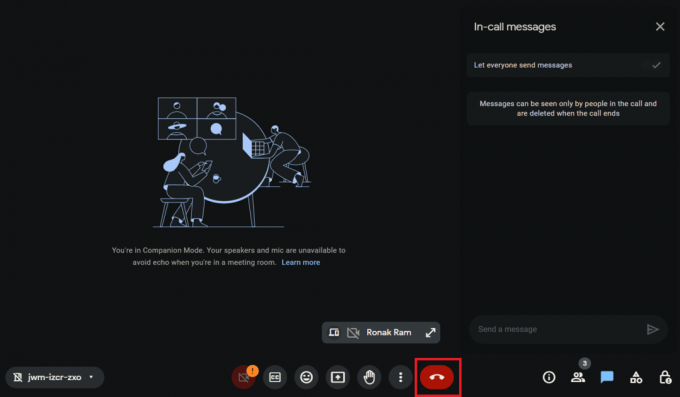
2. Επίλεξε το Απλώς αφήστε την κλήση επιλογή στο αναδυόμενο μενού εάν εμφανιστεί.
Μέθοδος 2: Μετάβαση σε Κανονική λειτουργία
Εάν δεν θέλετε να αποχωρήσετε από την κλήση αλλά να απενεργοποιήσετε τη λειτουργία συνοδευτικής λειτουργίας, μπορείτε εναλλακτικά να μεταβείτε στην κανονική λειτουργία που θα ενεργοποιήσει την ηχητική ανάδραση. Ακολουθήστε τα παρακάτω βήματα:
1. Κάνε κλικ στο Ταυτότητα συνάντησης στην κάτω αριστερή γωνία.
2. Επιλέγω Αποχωρήστε και εγγραφείτε ξανά για να χρησιμοποιήσετε τον ήχο σας.
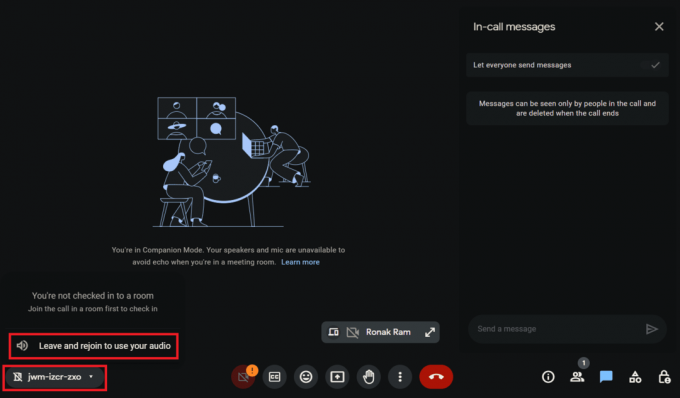
Διαβάστε επίσης: Υπάρχει χρονικό όριο στο Google Meet;
Πώς να ενεργοποιήσετε και να χρησιμοποιήσετε τη συνοδευτική λειτουργία στο Google Meet
Η λειτουργία Companion κάνει τη συνεργασία και την αλληλεπίδραση πολύ πιο εύκολη. Τώρα, εάν θέλετε ξανά να συμμετάσχετε σε μια σύσκεψη σε αυτήν τη λειτουργία, μπορείτε να το κάνετε. Το μόνο που χρειάζεται είναι να ακολουθήσετε τις παρακάτω μεθόδους:
Μέθοδος 1: Εγγραφείτε μέσω Συνδέσμου συνάντησης
Εάν έχετε λάβει τον σύνδεσμο πρόσκλησης σε σύσκεψη, μπορείτε να τον χρησιμοποιήσετε για να συμμετάσχετε απευθείας σε μια περίοδο λειτουργίας στη λειτουργία συνοδευτικής λειτουργίας. Ακολουθήστε τα παρακάτω βήματα:
1. Στον υπολογιστή, κάντε κλικ στον σύνδεσμο της σύσκεψης.
2. Στη σελίδα συμμετοχής στο Google Meet, κάντε κλικ στο Χρησιμοποιήστε τη λειτουργία Companion κάτω από Άλλες επιλογές ένταξης.
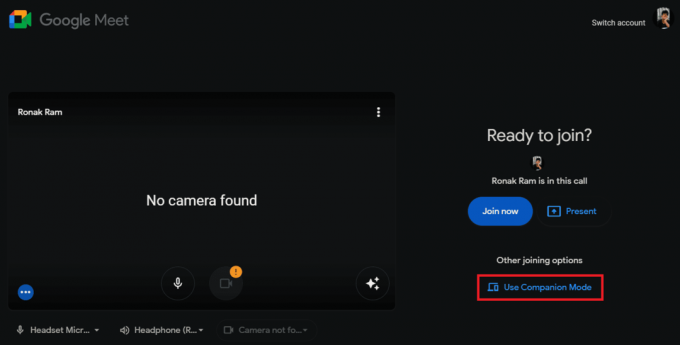
Μέθοδος 2: Εγγραφείτε μέσω Κωδικού Πρόσκλησης
Όπως γνωρίζετε, κάθε συνάντηση έχει έναν κωδικό πρόσκλησης. Μπορείτε επίσης να το χρησιμοποιήσετε για να συμμετάσχετε σε οποιαδήποτε σύσκεψη στο Google Meet στη συνοδευτική λειτουργία. Ακολουθήστε τα παρακάτω βήματα:
1. Ανοίξτε το πρόγραμμα περιήγησης ιστού στον υπολογιστή σας και εισαγάγετε τον σύνδεσμο Google Meet Companion Mode- g.co/companion στη γραμμή διευθύνσεων.
2. Στο Εισαγάγετε έναν κωδικό ή έναν σύνδεσμο πεδίο κειμένου, εισαγάγετε τον κωδικό πρόσκλησης σε σύσκεψη ή τον σύνδεσμο.
3. Κάνε κλικ στο Ξεκινήστε το Companion κουμπί.
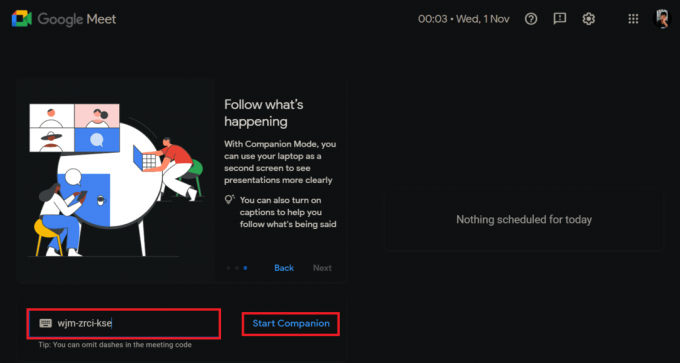
Για να συμμετάσχετε στην κλήση σε συνοδευτική λειτουργία, πρέπει να συνδεθείτε χρησιμοποιώντας τον ίδιο λογαριασμό Google που προσκλήθηκε στη σύσκεψη ή να λάβετε άδεια από τον οικοδεσπότη.
Διαβάστε επίσης: Πώς να χρησιμοποιήσετε την κάμερα Snap στο Google Meet
Ποια είναι τα χαρακτηριστικά του Companion Mode;
Η συνοδευτική λειτουργία επιτρέπει στους χρήστες να συμμετέχουν σε μια σύσκεψη στο Google Meet χρησιμοποιώντας δύο συσκευές ταυτόχρονα, ενώ Το ένα χρησιμοποιείται για ανατροφοδότηση ήχου και βίντεο, ενώ το άλλο μπορεί να χρησιμοποιηθεί για πολλαπλές λειτουργίες όπως όπως και:
- Μηνύματα κατά την κλήση με συμμετέχοντες
- Κοινή χρήση οθόνης και προβολή παρουσιάσεων
- Διεξαγωγή δημοσκοπήσεων και ερωτήσεων και απαντήσεων
- Περιορισμένη ενεργή συμμετοχή
- Πλακάκια συμμετεχόντων
- Συνεργαστείτε σε ιδέες χρησιμοποιώντας έναν εικονικό πίνακα
Ποιες λειτουργίες δεν είναι διαθέσιμες στη λειτουργία Companion;
Αν και η λειτουργία Companion είναι πολύ χρήσιμη για τους συμμετέχοντες, ειδικά σε υβριδικές συνεδρίες συσκέψεων, υπάρχουν ορισμένες δυνατότητες που εξακολουθούν να της λείπουν. Κάποιοι από αυτούς είναι:
- Το μικρόφωνο και το βίντεο είναι απενεργοποιημένα από προεπιλογή
- Μη διαθέσιμο σε smartphone
- Η αυτοπροβολή εμφανίζεται μόνο σε συσκευές υλικού Google Meet όταν σηκώνετε το χέρι σας και όταν κάνετε check in
- Το πλέγμα συμμετεχόντων είναι κρυφό
- Ειδοποιεί όλους τους συμμετέχοντες όταν κάποιος συμμετέχει και αποχωρεί από τη συνεδρία σε αυτήν τη λειτουργία.
Διαβάστε επίσης: Τι είναι οι κωδικοί Google Meet;
Ποια είναι η διαφορά μεταξύ της λειτουργίας συνοδού και της λειτουργίας συμμετοχών;
Ενώ η λειτουργία Companion λειτουργεί καλύτερα σε υβριδικούς χώρους εργασίας, όπου πολλά άτομα συμμετέχουν σε μια σύσκεψη από μια αίθουσα συνεδριάσεων, η Λειτουργία Συμμετέχοντος έχει σχεδιαστεί για μεμονωμένους χρήστες.

Ωστόσο, υπάρχουν μερικές αξιοσημείωτες διαφορές μεταξύ των δύο τρόπων που πρέπει να γνωρίζετε:
Συνοδευτική λειτουργία:
- Οι χρήστες μπορούν να συμμετέχουν σε μια περίοδο λειτουργίας από δύο συσκευές
- Παρέχει πρόσβαση σε λειτουργίες όπως συνομιλία, κοινή χρήση οθόνης κ.λπ
- Ιδανικό για απομακρυσμένους συμμετέχοντες που ενδέχεται να μην έχουν πρόσβαση σε δεύτερη οθόνη
- Μειώνει τους περισπασμούς κατά τη διάρκεια των συναντήσεων
- Δεν διατίθεται σε κινητές συσκευές
- Λειτουργία υπότιτλων
- Αντίδραση μέσω της επιλογής Emojis
Λειτουργία Συμμετέχοντος:
- Οι χρήστες μπορούν να χρησιμοποιήσουν μόνο μία συσκευή
- Το μικρόφωνο και το βίντεο είναι ενεργοποιημένα από προεπιλογή
- Μπορείτε να εγγραφείτε από κινητές συσκευές
- Τα πλακίδια των συμμετεχόντων είναι ορατά
Γιατί το Google Meet βρίσκεται σε συνοδευτική λειτουργία;
Ο λόγος για τον οποίο το Google Meet μπορεί να εμφανίζει τη λειτουργία συνοδευτικής λειτουργίας είναι ότι εσείς ή οποιοσδήποτε άλλος συμμετέχων στη σύσκεψη μπορεί έχουν συμμετάσχει σε μια περίοδο λειτουργίας στην κύρια συσκευή τους για ήχο και βίντεο και στη δευτερεύουσα συσκευή στο Companion Τρόπος. Σε αυτήν τη λειτουργία, ο ήχος και το μικρόφωνό σας είναι απενεργοποιημένα από προεπιλογή για να αποτρέπονται οι ηχώ ήχου για εσάς και τους άλλους συμμετέχοντες.
Διαβάστε επίσης: Πώς να κάνετε το Zoom Meeting απεριόριστο χρόνο δωρεάν
Θα γνωρίζουν οι άλλοι εάν χρησιμοποιώ τη λειτουργία συνοδού;
Ναι, όταν συμμετέχετε σε μια σύσκεψη χρησιμοποιώντας τη λειτουργία Συνοδευτική, θα εμφανίζεται μια ετικέτα κάτω από το όνομά σας μέσω της οποίας οι άλλοι συμμετέχοντες μπορούν να σας αναγνωρίσουν. Επιπλέον, κάθε φορά που γίνετε μέλος ή αποχωρείτε, όλοι οι άλλοι συμμετέχοντες ειδοποιούνται σχετικά.
Επιπλέον, όταν σηκώνετε το χέρι σας στη Λειτουργία συνοδού, το Google Meet θα εμφανίζει το όνομά σας ακολουθούμενο από (Companion) σε άλλους. Ωστόσο, το πλακίδιο είναι συνήθως κρυμμένο για να δημιουργηθεί χώρος για άλλες ροές βίντεο.
Ελπίζουμε ο οδηγός μας να σας βοήθησε απενεργοποιήστε τη λειτουργία Companion στο Google Meet. Εάν έχετε απορίες ή προτάσεις για εμάς, ενημερώστε μας στο παρακάτω πλαίσιο σχολίων. Μείνετε συντονισμένοι στο TechCult για περισσότερους τέτοιους οδηγούς που σχετίζονται με την τεχνολογία.
Ο Henry είναι ένας έμπειρος συγγραφέας τεχνολογίας με πάθος να κάνει σύνθετα θέματα τεχνολογίας προσβάσιμα στους καθημερινούς αναγνώστες. Με πάνω από μια δεκαετία εμπειρίας στον κλάδο της τεχνολογίας, ο Henry έχει γίνει μια αξιόπιστη πηγή πληροφοριών για τους αναγνώστες του.


